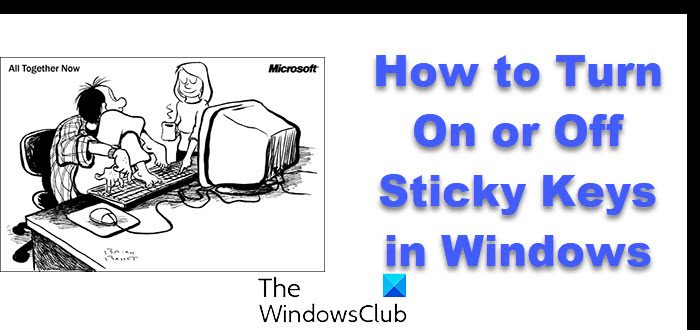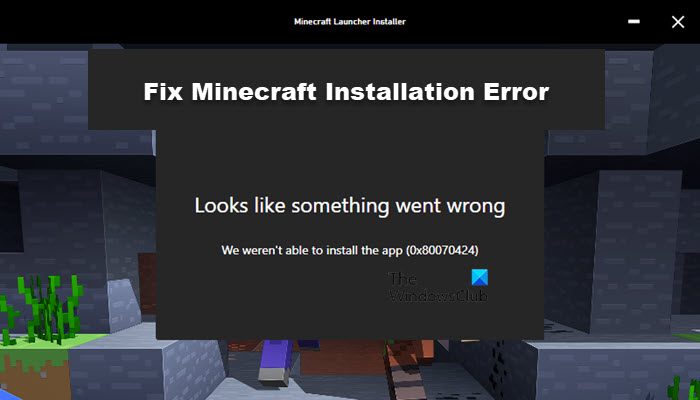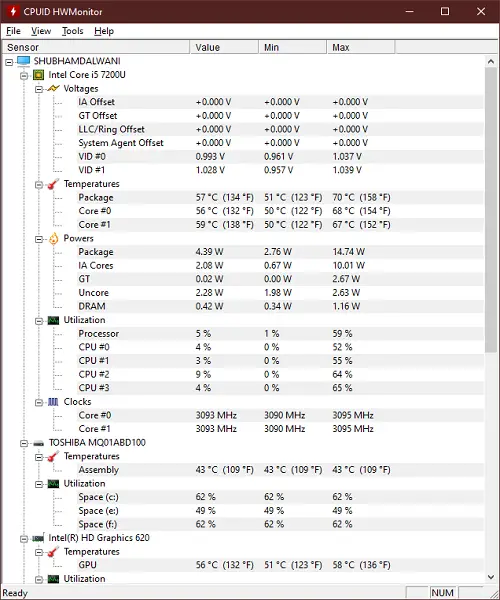私たちは時々、デスクトップアイコンが動作しない、またはクリックできないWindows 11/10の場合。したがって、アプリケーションを開くには、スタート メニューからアプリケーションを検索する必要があり、これは非常に面倒です。この投稿では、この問題について説明し、解決策を見ていきます。
![]()
Windows 11/10 でデスクトップ アイコンが機能しない、またはクリックできない
デフォルトでは、ファイル拡張子は Windows エクスプローラーに表示されません。行かなければなりませんフォルダーオプションそしてチェックを外します既知のファイルタイプの拡張子を非表示にする。オプションの最後の 2 つの単語ですべてが説明されます。ファイル拡張子は、ファイルの種類を認識するために使用されます。つまり、ファイルに。TXT拡張子として、メモ帳、Word、または Microsoft WordPad/Write を使用して開くことができます。
ただし、多くのユーザーは拡張機能に対処できない可能性があるため、拡張機能の表示をオフにすることをお勧めします。ファイルの名前を変更してファイル拡張子を上書きすると、拡張子なしのままになる可能性が常にあります。この場合、ファイルをダブルクリックすると、Windows によってダイアログ ボックスが表示されます。ダイアログ ボックスでは、ファイルを開くプログラムを選択するように求められます。ファイル拡張子を上書きすると、実際にはファイルと通常のアプリケーションの関連付けが解除され、Windows 11/10 でデスクトップ リンクが機能しない問題に似ています。
以下について詳しく見ていきます。
- デスクトップアイコンとファイルの関連付け
- .lnkファイルの関連付けを修正
- ファイル関連付けフィクサーを使用します。
1] デスクトップアイコンとファイルの関連付け
デスクトップアイコンはそれぞれのアプリケーションへのショートカットです。任意のデスクトップアイコンを右クリックし、プロパティを取得すると、プロパティダイアログボックスショートカットタブが選択されました。そうでない場合は、ショートカットタブをクリックすると、関連付けられているプログラムが表示されます。
デスクトップであろうと他の場所であろうと、ほとんどのショートカットには拡張子「.lnk」が付いています。アルファベットの大文字「i」と混同しないでください。実は、これはアルファベットの小文字「L」です。これは「i」を除いた「link」を意味すると考えられています。文字が似ているため、ファイルの関連付けを設定するときに多くの人が混乱するのはここです。
関連している:修理デスクトップアイコンが表示されない。
2] .lnkファイルの関連付けを修正
通常、私たちのほとんどは、どのファイルの種類にどのアプリが必要かを知っています。そうでない場合は、インターネットを検索するオプションが常にあります。ただ開くだけですデフォルトのプログラム下すべてのプログラム[スタート]メニューでファイルの関連付けを設定します。を使用することもできます。デフォルトのプログラムMicrosoft が最適と判断したファイル タイプを開くのではなく、別のアプリケーションでファイル タイプを開くこと。
ただし、デスクトップ アイコンが機能しない場合は、各種類のアイコンを開くためにどのようなアプリケーションが必要かを知る必要があります。わかっている場合は、右クリック -> を使用するだけです。プロパティデフォルトのプログラムを設定します。閲覧するだけプログラムファイル– システム ドライブ内 – Windows エクスプローラーを使用して、デスクトップ アイコンまたはショートカットに関連するアプリケーションのパスをコピーします。でプロパティダイアログ ボックスにパスを貼り付け、その後にアプリの実行可能ファイル名を貼り付けます (下の画像を参照)。パスをコピーするには、Windows エクスプローラーのアドレス バーをクリックしてすべてを選択し、CTRL+C キーを押します。
3] ファイル関連付け修正プログラムを使用する
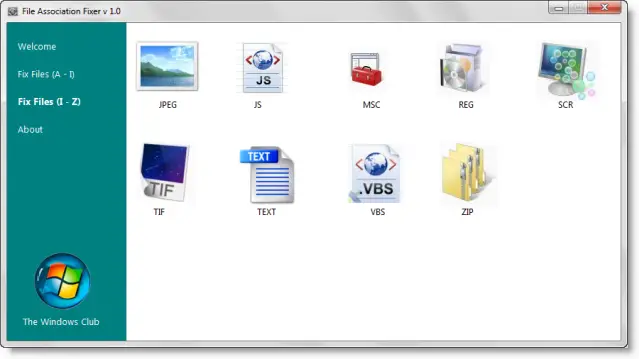
ファイルの関連付けを自動的に修正するサードパーティ製アプリがいくつか市販されています。弊社をお勧めしますファイル関連付けフィクサーWindows クラブで入手できます。インターネットなので、信頼できる情報源のみを信頼する必要があります。これにより、デスクトップアイコンが機能しないという問題が解決されました。これにより、どのアイコンでも目的のアプリケーションが開かない場合の対処方法もわかります。
ファイルの関連付けを解除したい場合は、チェックしてください。関連付けを解除するファイルタイプユーティリティ。
Windows デスクトップにデスクトップ アイコンが表示されない場合は、この修正を試してください。この投稿ではその方法を説明しますデスクトップアイコンを非表示または再表示する。
Windows 11 のデスクトップで何もクリックできないのはなぜですか?
Windows 11 のデスクトップ上で何もクリックできない場合は、エクスプローラーに問題がある可能性があります。したがって、これを解決するには、タスク マネージャーを開き、ファイル エクスプローラーを右クリックして、タスクの終了。
読む:Windows がアイコンやタスクバーなしでデスクトップに留まる
Windows 11 でアイコンを有効にするにはどうすればよいですか?
Windows 11 のデスクトップにアイコンが表示されない場合は、おそらくアイコンが無効になっている可能性があります。有効に戻すには、デスクトップを右クリックして選択します表示 > デスクトップアイコンを表示。オプションがチェックされていることを確認してください。
こちらもお読みください:Windows の破損したアイコン キャッシュを修復、再構築し、サムネイル キャッシュをクリアします。